Capture One Pro est l’un des plus puissants logiciels de dérawtisation. Si en termes de développement photographique, il propose probablement les mêmes services que ses concurrents, il comporte une fonctionnalité vraiment intéressante : la compatibilité avec Applescript.
Applescript est un langage natif sur les Mac qui permet de commander les logiciels et services à l’aide de scripts. Je livre ici quelques scripts que j’utilise lors de la préparation de mes photos. Pour les utiliser, copiez le code dans l’éditeur Applescript et sauvez le fichier dans le dossier Applescript de Capture One Pro. Votre script apparaîtra alors dans le menu Applescript de Capture One.
Ajouter le nom de l’auteur dans les Métadonnées de la photo
Le script ci-dessous ouvre une fenêtre qui demande à l’utilisateur d’entrer un nom qui sera appliqué à la photo dans les données IPTC en tant qu’auteur.
tell application "Capture One 10" set theCreator to the text returned of (display dialog "Enter the name of the creator please" default answer "Philippe Ollivier") set vars to (selected variants) repeat with vv in vars set var to item 1 of vv set keys to contact creator of var set contact creator of var to theCreator end repeat display notification theCreator & " has been applied to " & (count of vars) & " Selected variant(s)" with title "Add creator" end tell
Ajouter une description bilingue à une photo
Lorsque vous préparez une photo pour un site WordPress, il est appréciable d’avoir le moins d’informations à recopier dans l’interface WordPress. WP utilise l’en-tête IPTC en tant que nom du média et la description IPTC servira de légende. Vous pouvez donc indiquer ces informations directement dans le fichier de votre photo. Cela peut se faire manuellement, mais dans Capture One, vous pourrez automatiser cette opération.
Si votre site est bilingue et utilise l’extension qTranslate pour affiche les articles dans deux langues différentes (ce qui est le cas de ce site), indiquez directement les descriptions bilingues dans le fichier de la photo, avant de la mettre en ligne. Pour ce faire, la description doit être formatée comme suit :
Bien sûr, c’est un pensum de rentrer ce type de description dans des séries de photos. J’utilise donc pour cela le script suivant :
tell application "Capture One 10" set vars to (selected variants) repeat with vv in vars set var to item 1 of vv set Description to get content description of var set FrenchDescription to the text returned of (display dialog "Enter your french description please" default answer Description) set EnglishDescription to the text returned of (display dialog "Enter your english description please" default answer Description) --Please, don't forget to remove every "\" in the next line set content description of var to "\[:en\]" & EnglishDescription & "\[:fr\]" & FrenchDescription end repeat end tell
De temps à autre, j’envisage de livrer ici d’autres scripts pour Capture One Pro. Si vous avez des questions ou si vous cherchez des scripts particuliers, n’hésitez pas à m’en faire la demande en laissant un commentaire ci-dessous ou en me contactant en privé en passant par le formulaire de messages.

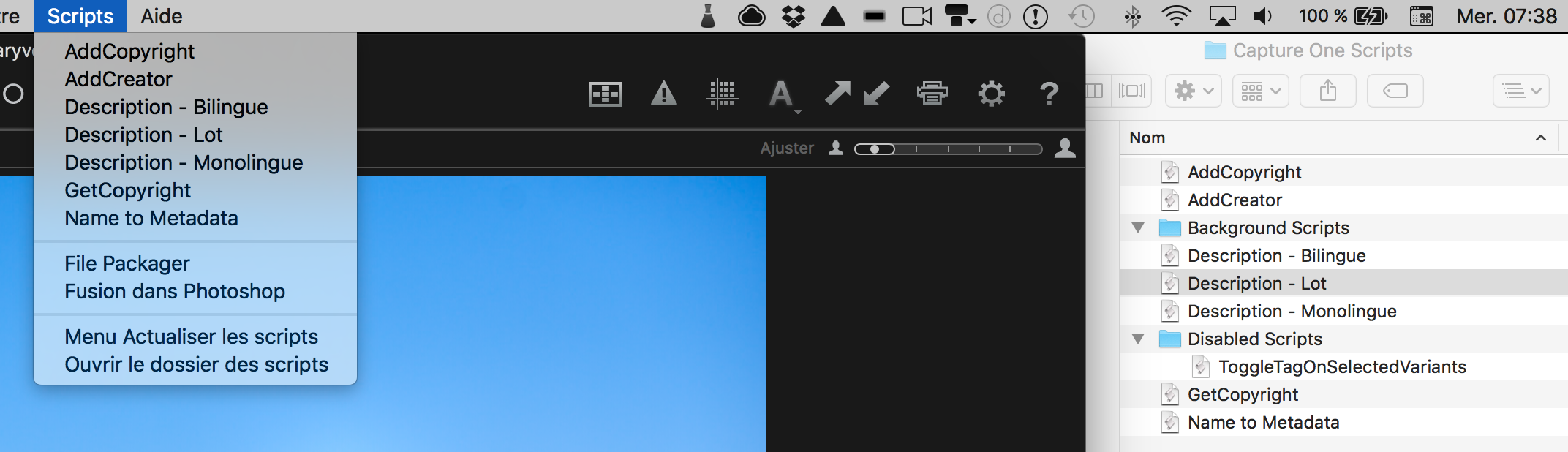
brian
Hello!
So confused by c1pro scripting, you seem to have a good hold on it. Can/do you suggest I read anything particular? I need to select all green and red tags then create a new variant and process.
Any help would be greatly appreciated!!!
Best,
brian
Alan
I’m not an expert, but just stumbled on this page as I’m writing some Capture One scripts myself. I’m not sure what you mean by « create a new variant, » but you can process only red and green tagged photos with:
tell application « Capture One 12 »
repeat with theVariant in variants of current document
if (color tag of theVariant = 1 or color tag of theVariant = 4) then
process theVariant
end if
end repeat
end tell
Fernando Ribeiro
Hi Philippe
Thank you for sharing this scripts.
I’m starting to have a look at C1 + Applescript to build a script that creates a new variant and applies a specific crop to it.
If you have any idea on how to go about creating this, I would appreciate your feedback.
Best regards
Fernando